Tutorial: Codificación de un archivo remoto según una dirección URL y transmisión en secuencias del vídeo: CLI de Azure
Advertencia
Azure Media Services se retirará el 30 de junio de 2024. Para obtener más información, consulte la Guía de retirada de AMS.
En este tutorial se muestra lo fácil que es codificar y transmitir vídeos en una amplia variedad de exploradores y dispositivos con Azure Media Services y la CLI de Azure. Se puede especificar contenido de entrada mediante direcciones URL HTTPS o SAS o rutas de acceso a archivos de Azure Blob Storage.
En el ejemplo de este artículo se codifica contenido que se hace accesible a través de una dirección URL HTTPS. Media Services v3 no admite actualmente la codificación de transferencia fragmentada a través de direcciones URL HTTPS.
Al final de este tutorial, podrá transmitir un vídeo.
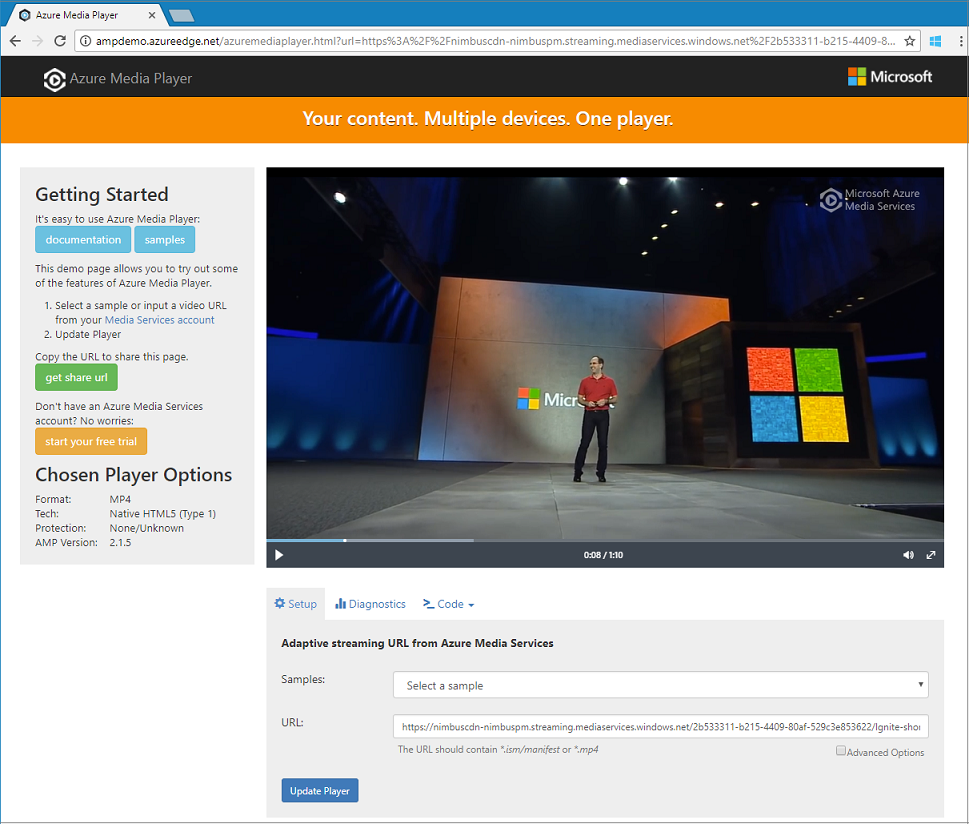
Creación de una cuenta de Media Services
Para poder cifrar, codificar, analizar, administrar y transmitir contenido multimedia en Azure, debe crear una cuenta de Media Services. Esa cuenta debe estar asociada con una o varias cuentas de almacenamiento.
La cuenta de Media Services y todas las cuentas de almacenamiento asociadas deben estar en la misma suscripción de Azure. Se recomienda usar cuentas de almacenamiento que estén en el mismo lugar que la cuenta de Media Services para limitar los costos de salida de datos y latencia.
Crear un grupo de recursos
az group create -n amsResourceGroup -l westus2
Creación de una cuenta de Azure Storage
En este ejemplo, se va a crear una cuenta LRS estándar de uso general v2.
Si quiere experimentar con las cuentas de almacenamiento, use --sku Standard_LRS. Al seleccionar una SKU para producción, considere la posibilidad de usar --sku Standard_RAGRS, que proporciona replicación geográfica para la continuidad empresarial. Para más información, consulte los comandos storage accounts.
az storage account create -n amsstorageaccount --kind StorageV2 --sku Standard_LRS -l westus2 -g amsResourceGroup
Creación de una cuenta de Azure Media Services
az ams account create --n amsaccount -g amsResourceGroup --storage-account amsstorageaccount -l westus2
Obtendrá una respuesta parecida a esta:
{
"id": "/subscriptions/<id>/resourceGroups/amsResourceGroup/providers/Microsoft.Media/mediaservices/amsaccount",
"location": "West US 2",
"mediaServiceId": "8b569c2e-d648-4fcb-9035-c7fcc3aa7ddf",
"name": "amsaccount",
"resourceGroup": "amsResourceGroupTest",
"storageAccounts": [
{
"id": "/subscriptions/<id>/resourceGroups/amsResourceGroup/providers/Microsoft.Storage/storageAccounts/amsstorageaccount",
"resourceGroup": "amsResourceGroupTest",
"type": "Primary"
}
],
"tags": null,
"type": "Microsoft.Media/mediaservices"
}
Inicio del punto de conexión de streaming
El siguiente comando de la CLI de Azure inicia el punto de conexión de streaming predeterminado.
az ams streaming-endpoint start -n default -a amsaccount -g amsResourceGroup
Obtendrá una respuesta parecida a esta:
{
"accessControl": null,
"availabilitySetName": null,
"cdnEnabled": true,
"cdnProfile": "AzureMediaStreamingPlatformCdnProfile-StandardVerizon",
"cdnProvider": "StandardVerizon",
"created": "2019-02-06T21:58:03.604954+00:00",
"crossSiteAccessPolicies": null,
"customHostNames": [],
"description": "",
"freeTrialEndTime": "2019-02-21T22:05:31.277936+00:00",
"hostName": "amsaccount-usw22.streaming.media.azure.net",
"id": "/subscriptions/<id>/resourceGroups/amsResourceGroup/providers/Microsoft.Media/mediaservices/amsaccount/streamingendpoints/default",
"lastModified": "2019-02-06T21:58:03.604954+00:00",
"location": "West US 2",
"maxCacheAge": null,
"name": "default",
"provisioningState": "Succeeded",
"resourceGroup": "amsResourceGroup",
"resourceState": "Running",
"scaleUnits": 0,
"tags": {},
"type": "Microsoft.Media/mediaservices/streamingEndpoints"
}
Si el punto de conexión de streaming ya está en ejecución, recibirá este mensaje:
(InvalidOperation) The server cannot execute the operation in its current state.
Creación de una transformación para la codificación de velocidad de bits adaptable
Use una transformación para configurar tareas comunes de codificación o análisis de vídeos. En este ejemplo, se va a realizar una codificación de velocidad de bits adaptable. Luego, se enviará un trabajo con la transformación que se ha creado. El trabajo es la solicitud real a Media Services de que aplique la transformación a una entrada de contenido de vídeo o audio determinado.
az ams transform create --name testEncodingTransform --preset AdaptiveStreaming --description 'a simple Transform for Adaptive Bitrate Encoding' -g amsResourceGroup -a amsaccount
Obtendrá una respuesta parecida a esta:
{
"created": "2019-02-15T00:11:18.506019+00:00",
"description": "a simple Transform for Adaptive Bitrate Encoding",
"id": "/subscriptions/<id>/resourceGroups/amsResourceGroup/providers/Microsoft.Media/mediaservices/amsaccount/transforms/testEncodingTransform",
"lastModified": "2019-02-15T00:11:18.506019+00:00",
"name": "testEncodingTransform",
"outputs": [
{
"onError": "StopProcessingJob",
"preset": {
"odatatype": "#Microsoft.Media.BuiltInStandardEncoderPreset",
"presetName": "AdaptiveStreaming"
},
"relativePriority": "Normal"
}
],
"resourceGroup": "amsResourceGroup",
"type": "Microsoft.Media/mediaservices/transforms"
}
Creación de un recurso de salida
Cree un recurso para usarlo como salida del trabajo de codificación.
az ams asset create -n testOutputAssetName -a amsaccount -g amsResourceGroup
Obtendrá una respuesta parecida a esta:
{
"alternateId": null,
"assetId": "96427438-bbce-4a74-ba91-e38179b72f36",
"container": null,
"created": "2019-02-14T23:58:19.127000+00:00",
"description": null,
"id": "/subscriptions/<id>/resourceGroups/amsResourceGroup/providers/Microsoft.Media/mediaservices/amsaccount/assets/testOutputAssetName",
"lastModified": "2019-02-14T23:58:19.127000+00:00",
"name": "testOutputAssetName",
"resourceGroup": "amsResourceGroup",
"storageAccountName": "amsstorageaccount",
"storageEncryptionFormat": "None",
"type": "Microsoft.Media/mediaservices/assets"
}
Inicio de un trabajo mediante la entrada HTTPS
Cuando se envían trabajos para procesar los vídeos, es necesario indicar a Media Services dónde encontrar el vídeo de entrada. Una de las opciones es especificar una dirección URL HTTPS como entrada de trabajo, como se muestra en este ejemplo.
Al ejecutar az ams job start, puede establecer una etiqueta en la salida del trabajo. Luego, puede usar la etiqueta para identificar la finalidad del recurso de salida.
Si asigna un valor a la etiqueta, establezca "--output-assets" en "assetname=label".
En caso contrario, establezca "--output-assets" en "assetname=".
Observe que se agrega "=" a
output-assets.
az ams job start --name testJob001 --transform-name testEncodingTransform --base-uri 'https://nimbuscdn-nimbuspm.streaming.mediaservices.windows.net/2b533311-b215-4409-80af-529c3e853622/' --files 'Ignite-short.mp4' --output-assets testOutputAssetName= -a amsaccount -g amsResourceGroup
Obtendrá una respuesta parecida a esta:
{
"correlationData": {},
"created": "2019-02-15T05:08:26.266104+00:00",
"description": null,
"id": "/subscriptions/<id>/resourceGroups/amsResourceGroup/providers/Microsoft.Media/mediaservices/amsaccount/transforms/testEncodingTransform/jobs/testJob001",
"input": {
"baseUri": "https://nimbuscdn-nimbuspm.streaming.mediaservices.windows.net/2b533311-b215-4409-80af-529c3e853622/",
"files": [
"Ignite-short.mp4"
],
"label": null,
"odatatype": "#Microsoft.Media.JobInputHttp"
},
"lastModified": "2019-02-15T05:08:26.266104+00:00",
"name": "testJob001",
"outputs": [
{
"assetName": "testOutputAssetName",
"error": null,
"label": "",
"odatatype": "#Microsoft.Media.JobOutputAsset",
"progress": 0,
"state": "Queued"
}
],
"priority": "Normal",
"resourceGroup": "amsResourceGroup",
"state": "Queued",
"type": "Microsoft.Media/mediaservices/transforms/jobs"
}
Comprobar estado
En cinco minutos, compruebe el estado del trabajo. Debe ser "Finished". No ha terminado, vuelva a comprobarlo en unos minutos. Cuando se muestre como finalizado, vaya al paso siguiente y cree un localizador de streaming.
az ams job show -a amsaccount -g amsResourceGroup -t testEncodingTransform -n testJob001
Creación de un localizador de streaming y obtención de la ruta de acceso
Tras finalizar la codificación, el siguiente paso consiste en poner el vídeo del recurso de salida a disposición de los clientes para su reproducción. Para ello, seleccione "Create a Streaming Locator" (Crear un localizador de streaming). A continuación, cree direcciones URL de streaming que los clientes puedan usar.
Creación de un localizador de streaming
az ams streaming-locator create -n testStreamingLocator --asset-name testOutputAssetName --streaming-policy-name Predefined_ClearStreamingOnly -g amsResourceGroup -a amsaccount
Obtendrá una respuesta parecida a esta:
{
"alternativeMediaId": null,
"assetName": "output-3b6d7b1dffe9419fa104b952f7f6ab76",
"contentKeys": [],
"created": "2019-02-15T04:35:46.270750+00:00",
"defaultContentKeyPolicyName": null,
"endTime": "9999-12-31T23:59:59.999999+00:00",
"id": "/subscriptions/<id>/resourceGroups/amsResourceGroup/providers/Microsoft.Media/mediaservices/amsaccount/streamingLocators/testStreamingLocator",
"name": "testStreamingLocator",
"resourceGroup": "amsResourceGroup",
"startTime": null,
"streamingLocatorId": "e01b2be1-5ea4-42ca-ae5d-7fe704a5962f",
"streamingPolicyName": "Predefined_ClearStreamingOnly",
"type": "Microsoft.Media/mediaservices/streamingLocators"
}
Obtención de las rutas de acceso del localizador de streaming
az ams streaming-locator get-paths -a amsaccount -g amsResourceGroup -n testStreamingLocator
Obtendrá una respuesta parecida a esta:
{
"downloadPaths": [],
"streamingPaths": [
{
"encryptionScheme": "NoEncryption",
"paths": [
"/e01b2be1-5ea4-42ca-ae5d-7fe704a5962f/ignite.ism/manifest(format=m3u8-aapl)"
],
"streamingProtocol": "Hls"
},
{
"encryptionScheme": "NoEncryption",
"paths": [
"/e01b2be1-5ea4-42ca-ae5d-7fe704a5962f/ignite.ism/manifest(format=mpd-time-csf)"
],
"streamingProtocol": "Dash"
},
{
"encryptionScheme": "NoEncryption",
"paths": [
"/e01b2be1-5ea4-42ca-ae5d-7fe704a5962f/ignite.ism/manifest"
],
"streamingProtocol": "SmoothStreaming"
}
]
}
Copie la ruta de acceso de streaming en vivo (HLS) HTTP. En este caso, es /e01b2be1-5ea4-42ca-ae5d-7fe704a5962f/ignite.ism/manifest(format=m3u8-aapl).
Creación de la dirección URL
Obtención del nombre de host del punto de conexión de streaming
az ams streaming-endpoint list -a amsaccount -g amsResourceGroup -n default
Copie el valor hostName. En este caso, es amsaccount-usw22.streaming.media.azure.net.
Ensamblado de la dirección URL
"https:// " + <hostName value> + <Hls path value>
Este es un ejemplo:
https://amsaccount-usw22.streaming.media.azure.net/7f19e783-927b-4e0a-a1c0-8a140c49856c/ignite.ism/manifest(format=m3u8-aapl)
Prueba de reproducción con Azure Media Player
Nota
Si el reproductor está hospedado en un sitio HTTPS, asegúrese de iniciar la dirección URL con "https".
- Abra un explorador web y vaya a https://aka.ms/azuremediaplayer/.
- En el cuadro URL: , pegue la dirección URL que creó en la sección anterior. Puede pegar la dirección URL en formato Smooth, Dash o HLS. Azure Media Player usarán automáticamente un protocolo de transmisión adecuado para la reproducción en el dispositivo.
- Seleccione Update Player (Actualizar reproductor).
Nota
Azure Media Player puede usarse para realizar pruebas, pero no debe usarse en un entorno de producción.
Limpieza de recursos
Si ya no necesita ninguno de los recursos del grupo de recursos, como las cuentas de almacenamiento y de Media Services que creó en este tutorial, elimine el grupo de recursos.
Ejecute este comando de la CLI de Azure:
az group delete --name amsResourceGroup
Obtener ayuda y soporte técnico
Puede ponerse en contacto con Media Services con preguntas o seguir nuestras actualizaciones mediante uno de los métodos siguientes:
- PREGUNTAS Y RESPUESTAS
- Stack Overflow. Etiquete preguntas con
azure-media-services. - @MSFTAzureMedia o use @AzureSupport para solicitar soporte técnico.
- Abra una incidencia de soporte técnico a través del Azure Portal.